Indholdsfortegnelse
På en Windows 10-baseret computer blev følgende advarsler vist i Event Viewer, System log: " Filsystemfilteret 'wcifs' (Version 10.0, 2016-09-15T19:42:42:03.0000000000000Z) kunne ikke knytte til volumen '\Device\HarddiskVolumeShadowCopy3'. Filteret returnerede en ikke-standardiseret slutstatus på 0xC000000D. Dette filter og/eller dets understøttende programmer bør håndtere denne tilstand. Hvis denne tilstand fortsætter, skal du kontakte leverandøren ."

Advarselsmeddelelsen "File System Filter 'wcifs' failed, Event ID 4" er sandsynligvis forårsaget af en Windows-fejl og dukkede op for første gang efter en Windows 10-opdatering for appen "Get Office" i første kvartal af 2017.
Da jeg så 'wcifs'-hændelsesfejlen for første gang, forsøgte jeg at gendanne det berørte Windows 10-system til en tidligere arbejdstilstand, men desværre mislykkedes Systemgendannelse, mens jeg gendannede mappen "%ProgramFiles%\WindowsApps" fra gendannelsespunktet med fejlkode 0x80070091.

Efter mange tests indså jeg, at hændelsen ID4 i 'wcifs' File System Filter (0xC000000D) og 0x80070091-fejlen i Systemgendannelse skyldes, at systemet ikke kan få adgang (sandsynligvis på grund af brudte tilladelser) til mappen "Microsoft.MicrosoftOfficeHub_17.8107.7600.0_x64__8wekyb3d8bbwe" under mappen "WindowsApps" for at oprette eller gendanne gendannelsespunkter.
I denne vejledning finder du detaljerede instruktioner til at løse følgende problemer i Windows 10 OS:
-
- Filsystemfilter 'wcifs' Fejl i hændelses-ID 4, i System Event Viewer: Filsystemfilter 'wcifs' kunne ikke knyttes til Volume Shadow Copy, Filteret returnerede en ikke-standardiseret slutstatus på 0xC000000D. Systemgendannelse mislykkedes med uspecificeret fejl 0x80070091, mens mappen blev gendannet fra gendannelsespunktet.
Kilde: AppxStaging,
Destination: %ProgramFiles%\WindowsApps
- Filsystemfilter 'wcifs' Fejl i hændelses-ID 4, i System Event Viewer: Filsystemfilter 'wcifs' kunne ikke knyttes til Volume Shadow Copy, Filteret returnerede en ikke-standardiseret slutstatus på 0xC000000D. Systemgendannelse mislykkedes med uspecificeret fejl 0x80070091, mens mappen blev gendannet fra gendannelsespunktet.
Sådan løser du filsystemfilter 'wcifs' hændelses-ID 4 og systemgendannelse 0x80070091 fejl på Windows 10.
1. Log ind til Windows ved hjælp af en Administrator konto.
2. Aktiver visningen Skjulte filer i Mappeindstillinger. Det gør du ved at:
1. Højreklik på Start  knappen og navigere til Kontrolpanel .
knappen og navigere til Kontrolpanel .
2. Indstil den Se ved til: Små ikoner.
3. Åbn Indstillinger for File Explorer ( Indstillinger for mapper i Windows 8 og 7).
4. På Se skal du kontrollere fanen Vis skjulte filer, mapper og drev indstilling, og tryk på OK.
3. Start Windows Stifinder, og åbn C:\Program Files mappe.
4. Højreklik på WindowsApps mappe, og vælg Egenskaber .
5. Vælg den Sikkerhed og klik på Avanceret .
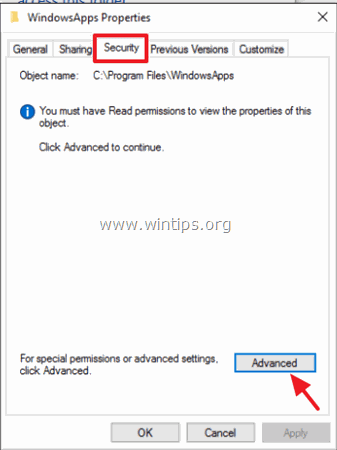
6. Klik på den Ændre Ejer.
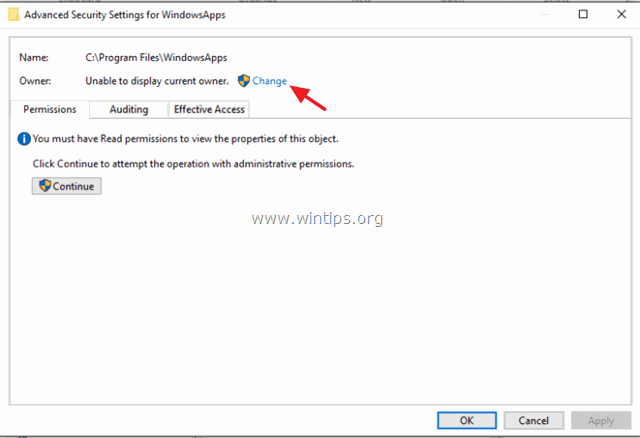
7. Indtast dit brugernavn (f.eks. "Admin"), og klik på OK .
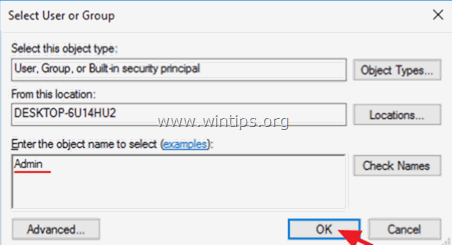
8. Tjek den " Udskift ejer på underbeholdere og objekter ", og klik på OK. Klik derefter på OK igen for at lukke sikkerhedsindstillingerne.
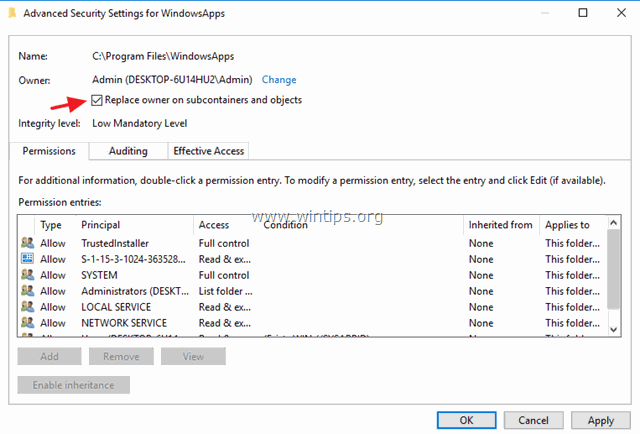
9. Åbn en forhøjet kommandoprompt (Kommandoprompt (Admin)).
10. Giv følgende kommando for at give fuld adgangstilladelse for din administratorkonto til mappen " C:\Program Files\WindowsApps ": *
- icacls "%ProgramFiles%\WindowsApps" /grant Brugernavn:F
Bemærk: Glem ikke at erstatte Brugernavn med dit administratorkontonavn (f.eks. "Admin" i dette eksempel).

12. Skriv derefter følgende kommando for at give fuld adgangstilladelse til " Microsoft.MicrosoftOfficeHub_17.8107.7600.0_x64__8wekyb3d8bbwe " og dens undermapper og filer:
- icacls "%ProgramFiles%\WindowsApps\Microsoft.MicrosoftOfficeHub_17.8107.7600.0_x64__8wekyb3d8bbwe" /grant Brugernavn:F /t

13. Slet mappen "Microsoft.MicrosoftOfficeHub_17.8107.7600.0_x64__8wekyb3d8bbwe" og alt dens indhold med denne kommando:
- rd "%ProgramFiles%\WindowsApps\Microsoft.MicrosoftOfficeHub_17.8107.7600.0_x64__8wekyb3d8bbwe" /S /Q

14. Til sidst tildeler du ejerskabet af mappen "WindowsApps" tilbage til TrustedInstaller-kontoen, som er mappens standard-ejer, ved at bruge denne kommando:
- icacls "%ProgramFiles%\WindowsApps" /setowner "NT Service\TrustedInstaller"

15. Luk kommandoprompt-vinduet, og du er færdig!
* Meddelelse - Opdatering: Indtil i dag (15. april 2017) har jeg prøvet ovenstående procedure på flere Windows 10-computere for at løse problemet " File System Filter 'wcifs' Event ID 4" og fejlene "Systemet fejlede 0x8007009" For at undgå, at de(t) samme problem(er) opstår i fremtiden, foreslår jeg, at du udfører en reparationsopgradering på din maskine med den nyeste Windows 10 build 1703, efter at du har anvendt ovenstående løsning.
Lad mig vide, om denne guide har hjulpet dig ved at skrive en kommentar om dine erfaringer. Synes godt om og del denne guide for at hjælpe andre.

Andy Davis
En systemadministrators blog om Windows





